
Se on ollut selvää G3 ja G2 että ihmiset ovat faneja siitä, miten LG on suunnitellut johtavan G-sarjan puhelimensa. Uskomattoman ohuiden kehysten ja virta- ja äänenvoimakkuuspainikkeiden sijoittamisen välillä puhelimen takaosassa on paljon rakastettavaa. Lisää ulkonäköön runsaasti tehoa ja upea kamera, ja se on melko paketti.
G-sarjan neljännen sukupolven osalta meidän on tarkasteltava perusteellisemmin kaikkea LG: n tekemää puhelimen parantamiseksi - ja onneksi on tehty paljon, ja meillä on ollut pari kuukautta aikaa sulattaa kaikki.
Ja tässä on tässä 10 asiaa, jotka sinun on tiedettävä LG G4: stä.
Lue nyt: 10 asiaa, jotka sinun on tiedettävä LG G4: stä
Voit korvata LG G4: n taustalevyn erilaisilla nahka- ja muovivaihtoehdoilla

LG G4: n takakannen irrottaminen ja asentaminen helpottaa puhelimesi mukauttamista ja omistamista. Tämä tarkoittaa sitä, että puhelimessasi voi vaihtaa eri värejä ja materiaaleja, mutta se tarkoittaa myös pääsyä laitteen akkuun ja ulkoiseen muistiin - tarkemmin toisessa diassa.
Verizon tarjoaa Pixel 4a: n vain 10 dollaria kuukaudessa uusille rajoittamattomille linjoille
G4: n ostopaikasta riippuen siinä on joko muovi- tai nahkapäällyste. Vaikka suurin osa AndroidCentralin henkilökunta mieluummin nahkavaihtoehdon ulkonäkö ja tuntuma, valinta on täysin sinun tehtäväsi, mitä olet kiinnittänyt puhelimeesi. LG myy paljon muunnelmia nahkapohjat heidän verkkokaupastaan ja vielä enemmän voi ostaa tiili- ja laastialustakaupoista. Sinun ei enää tarvitse laittaa koteloa puhelimeesi mukauttaaksesi sen ulkoasua.
Vaihda akku latautumaan välittömästi

Vuosien ajan on keskusteltu siitä, tarvitsevatko käyttäjät todella kyvyn vaihtaa akkuja puhelimiinsa ja ulos. Vaikka muut yritykset ovat päättäneet mieluummin sulkea akun pysyvästi puhelimiinsa, LG on edelleen mahdollistanut irrotettavan akun vaihtamisen uudella.
LG myy latauspaketin, joka sisältää 3000 mAh: n akun pariksi lataustelineen kanssa, jotta voit ladata ylimääräisen akun G4: n ulkopuolella. Lisäakun koko tarkoitus on käyttömukavuus. Sinun ei enää tarvitse huolehtia puhelimen kytkemisestä verkkovirtaan, kun sen varaus on vähissä. Sammuta vain puhelin, vaihda ladattu akku, ja kun käynnistät puhelimen uudelleen, sinun pitäisi olla jälleen täydessä latauksessa.
Lisää niin paljon ulkoista tallennustilaa kuin haluat

Aivan kuten irrotettava akku, näemme vähemmän puhelimia, joilla on mahdollisuus lisätä ulkoista tallennustilaa microSD-kortin muodossa. Takakannen alla ja SIM-kortin yläpuolella sijaitseva microSD-korttipaikka sallii enintään 2 Tt: n kokoiset kortit - vaikka kyseistä kokoista microSD-korttia ei ole vielä keksitty.
Mahdollisuus lisätä enemmän tallennustilaa LG G4 -laitteeseesi tarkoittaa sitä, että mahtuu enemmän mediaa, kuten musiikkia, videoita, kuvia ja paljon muuta. Onneksi puhelinvalmistajat ovat alkaneet lisätä enemmän matkapuhelimiin sisäänrakennettua flash-tallennustilaa, mutta Halvin tapa laajentaa tallennustarpeitasi on tarjota oma microSD-kortti, kun vaihtoehto on käytettävissä.
Järjestä helposti asetusvalikkosi luettelot tai kategoriat
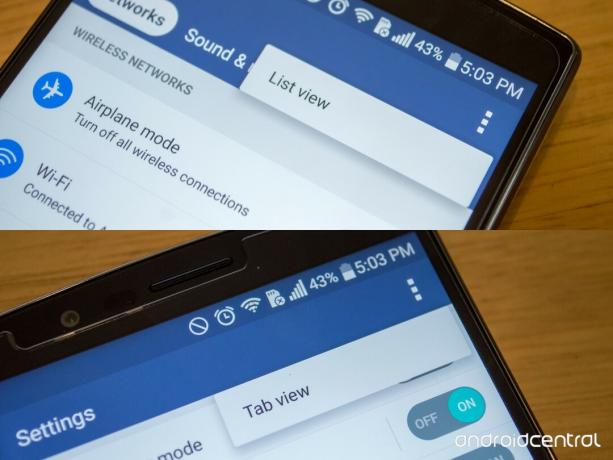
Kun asetat LG G4: n ensimmäisen kerran, asetuksesi "järjestetään" neljään eri luokkaan. Jokaisella luokalla on oma välilehti, joka on merkitty kamalalla vierittävällä tekstillä. Onneksi LG on antanut mahdollisuuden muuttaa Asetukset-valikon ulkoasua ja ulkoasua.
Aina kun olet G4: n pääasetuksissa, sinun pitäisi nähdä kolmen pisteen ylivuoto-valikkopainike näytön oikeassa yläkulmassa. Kun napautat sitä, sinulle annetaan vain yksi ruutu valita. Tämä ruutuasetus kysyy, haluatko muuttaa näkymää välilehdenäkymästä luettelonäkymään tai luettelonäkymä takaisin välilehdenäkymään. Asiat on järjestetty hieman eri tavalla näissä kahdessa näkymässä, joten jos et löydä jotain näkymän vaihdon jälkeen, se saattaa koska se on piilotettu alivalikkoon tai piilotettu tavalliselle sivustolle, mutta se on järjestetty luokkaan, jota et todennäköisesti odota löytävänsi sitä sisään.
Voit käyttää kahta erillistä sovellusta kerralla... Jos haluat
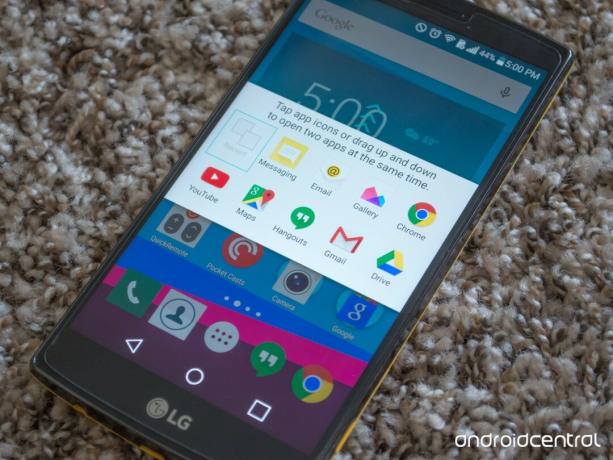
Koska puhelimen näytöt kasvavat edelleen suuremmiksi kuin olisimme voineet koskaan kuvitella, on vain järkevää, että ihmiset haluavat käyttää ylimääräistä näytön tilaa tuottavuuden parantamiseksi. Leivotaan G4: ään jotain kutsutaan kaksoisikkunaksi jonka avulla voit käyttää kahta eri sovellusta kerralla. Valitettavasti on vain kourallinen yhteensopivia sovelluksia, jotka toimivat tämän kanssa.
Ota tämä toiminto käyttöön siirtymällä G4: n asetuksiin ja etsimällä vaihtoehto kaksoisikkunalle. Täällä voit kytkeä sen päälle ja pois päältä, ja sinulle annetaan mahdollisuus avata linkit tai liitteet tekstistä ja sähköposteista kaksoisikkunassa.
Nyt kun kaikki on päällä, napauta neliötä Viimeisimmät sovellukset -painiketta, jotta sovellusten karuselli ilmestyy näytölle. Nyt kun kaksoisikkuna on käytössä, näet kaksoisikkunapainikkeen lisäyksen Tyhjennä kaikki -painikkeen vieressä. Napauta sitä ja näet valintaikkunan, jossa sinua pyydetään valitsemaan kaksi luetelluista sovelluksista, jotka näytetään samanaikaisesti LG G4: ssä. On vaaleansininen viiva ja välilehti, jotka erottavat nämä kaksi sovellusta ja yksinkertaisesti liu'uttamalla sitä ylös tai alas, voit muuttaa kahden näytön kokoa. Napauta välilehteä ja sinulle annetaan mahdollisuus vaihtaa kahden sovelluksen sijoitus, korvata nykyinen sovellus toisen kanssa, tee valittu ikkuna väliaikaisesti koko ruuduksi tai sulje Dual-ikkuna kokonaan.
Lisää, vähennä, järjestä ja muokkaa näyttöruudun painikkeita sydämesi halun mukaan

G4: n näytön alaosassa olevat näytön painikkeet, joiden avulla voit navigoida puhelimessasi, ovat aina käytettävissä, joten sinun pitäisi pystyä mukauttamaan sitä makusi mukaan. LG antaa sinun tehdä tämän puhelimesi asetuksissa.
Suuntaa LG G4: eesi asetukset ja etsi Näyttö vaihtoehto. Alla Perus asetukset otsikko, etsi Kodin kosketuspainikkeet ja napauta sitä. Täältä löydät kolme erilaista painiketta, joista kukin tarjoaa omat tapansa mukauttaa navigointipainikkeitasi.
Ensimmäinen vaihtoehto on Painikeyhdistelmä jonka avulla voit lisätä, poistaa ja järjestää navigointipalkkiin haluamasi painikkeet. Muut kuin osakepainikkeet, voit lisätä pikakuvakkeen pudottaaksesi ilmoituspalkin, QuickMemo +. Qslide- ja Dual-ikkuna. Sinulla voi olla enintään 6 näistä painikkeista aktiivinen kerrallaan, joten valitse viisaasti. Lopuksi voit järjestää painikkeet vasemmalta oikealle järjestykseen, jossa haluat niiden olevan.
Takaisin Näyttö-valikkoon, toinen käytettävissä oleva vaihtoehto on väri. Tässä voit valita taustavärin navigointipainikkeiden takana olevassa palkissa. Voit tehdä taustasta joko mustan tai valkoisen, mikä muuttaa sitten navigointipainikkeen värit vastakkaiseen vaihtoehtoon.
Kolmas ja viimeinen vaihtoehto navigointipainikkeiden mukauttamiseen on kyky piilottaa kodin kosketuspainikkeet. Tämän avulla voit piilottaa navigointipainikkeet puhelimen tietyiltä sovelluksilta käytön aikana. Useimmissa peleissä ja videoiden suoratoistosovelluksissa kehittäjä on tehnyt niin, että painikkeet liukuvat pois näytöltä, mutta näin ei ole kaikissa sovelluksissa. Yksinkertaisesti etsi luettelosta sovellus, jossa et halua nähdä siirtymispainikkeita, ja valitse se. Kun käytät kyseistä sovellusta, siirtymispalkki ja kaikki liukuvat pois näytöltä ja jos haluat sitä koskaan ilmestyäksesi uudelleen, pyyhkäise vain sisäänpäin reunasta, johon painikkeet vetäytyivät, ja ne ovat siellä sinun käyttää.
Lataa puhelimesi nopeasti Qualcommin pikalatauksella

Yksi ominaisuus, jonka kaikki haluavat puhelimeltaan, on pitkä akun käyttöikä. Vaikka salaa siitä, että akku kestää keskimääräistä enemmän työpäivää, ei ole vielä murskattu, Qualcomm on keksinyt tavan ladata puhelimesi murto-osassa normaalia aikaa. LG G4: n sisäänrakennetun pikalatauksen 2.0 avulla voit käyttää sertifioituja latureita puhelimesi akun lataamiseen muutamassa minuutissa.
Hallitse kotiviihdejärjestelmää puhelimellasi

Oletko kyllästynyt etsimään jatkuvasti erilaisia kaukosäätimiä, jotka ohjaavat viihdejärjestelmääsi? Käyttämällä puhelimen yläosassa olevaa sisäänrakennettua infrapunapuhallinta ja LG: n QuickRemote-sovellusta voit muuttaa LG G4: n universaaliksi kaukosäätimeksi.
Kun käynnistät LG QuickRemote -sovelluksen, sinua pyydetään asettamaan kaukosäädin. Valitse vain huone, jossa olet, ja lisää plus-painike. Se antaa sinulle useita luokkia, joista voit valita, kuten TV, kaapelirasia ja paljon muuta. Syötä sen laitteen merkki, jota yrität hallita, ja seuraa näytön ohjeita. Ei ole aikaa, voit käyttää G4: ääsi ohjaamaan talosi kaikkia elektronisia laitteita.
Käynnistä kamera ja QMemo + äänenvoimakkuuspainikkeilla

LG G4: n takaosan äänenvoimakkuusnäppäimillä voit käynnistää QuickMemo + -sovelluksen ja puhelimen kameran edes käynnistämättä näyttöä. Sinun tarvitsee vain kaksoispainaa jompaa kumpaa äänenvoimakkuuspainiketta, kun näyttö on pois päältä ja vastaavat sovellukset käynnistyvät.
Ota tämä ominaisuus käyttöön siirtymällä G4-laitteisiin asetukset ja etsi Pikanäppäin vaihtoehto. Täältä löydät ikkunan, joka selittää, että QuickMemo + käynnistetään kaksoisnapsauttamalla äänenvoimakkuuden lisäyspainiketta ja kamera käynnistetään tekemällä sama äänenvoimakkuuden vähennyspainikkeella. Aktivoi ominaisuus näytön oikeassa yläkulmassa olevalla virtakytkimellä.
Ruudun alaosassa näet myös vaihtoehdon kytkeä jotain puhelun pikakuva päälle. Kun tämä on aktivoitu, kamera ottaa kuvan aina, kun käynnistät kameran nopeasti painamalla äänenvoimakkuuden vähennyspainiketta kaksoisnapsauttamalla sitä. Tämä on hyödyllistä, jos haluat kaapata jotain, joka saattaa jäädä väliin, jos kuvaa ei oteta heti, mutta tyypillisesti tämä johtaa vain paljon epäselviin satunnaisiin valokuviin galleriassasi.
Lisää suosikkisovelluksesi LG G4: n lukitusnäyttöön

Kun käytät LG G4 -laitettasi, olet todennäköisesti huomannut, että lukitusnäytön alaosassa on joskus sovelluksen pikavalintoja. Nämä pikavalinnat johtavat LG-sovelluksiin, joita et ehkä edes käytä puhelimessasi. Piilotettuna puhelimesi asetuksiin, voit itse määrittää nämä pikakuvakkeet sinulle hyödyllisempiin sovelluksiin.
Suuntaa G4: si asetukset ja kirjoita Lukitusnäyttö valikossa. Mukauta-otsikon alla pitäisi näkyä Pikanäppäimet vaihtoehto. Täällä voit valita, mitkä sovellukset haluat näkyä lukitusnäytöllä. Napsauta rataskuvaketta, joka on peitetty sovelluskuvakkeen päällä, ja valintaikkuna latautuu. Täällä voit valita uuden sovelluksen lisätäksesi pikakuvakkeen tai vain poistaa pikakuvakkeen kokonaan.
Jos et näe mahdollisuutta muuttaa lukitusnäytön pikavalintoja, se johtuu todennäköisesti siitä, että sinulla on jonkinlainen lukitusnäytön suojaus, kuten kuvio, PIN-koodi, salasana tai Koputuskoodi. Näiden pikavalintojen mukauttamiseksi sinun on ensin poistettava näytön lukitus käytöstä, jotta pikavalintojen mukauttamisvaihtoehto näkyy G4: n asetuksissa.
